VLC是一款多功能的媒体播放器,支持众多音频及视频格式,能够适用于Ubuntu等系统,而VLC播放器有桌面通知功能,需要手动开启,下面小编就以Ubuntu 13.10为例,给大家详细介绍下Ubuntu 13.10开启VLC桌面通知的步骤。
VLC安装:
详见系统之家Ubuntu安装VLC播放器的步骤。
要想在 Ubuntu 下启用桌面通知,依照下面步骤进行:
步骤 1:
打开 VLC 播放器。在顶部菜单内,进入 Tools,接着进入 Preferences。
VLC-》Tools-》Preferences
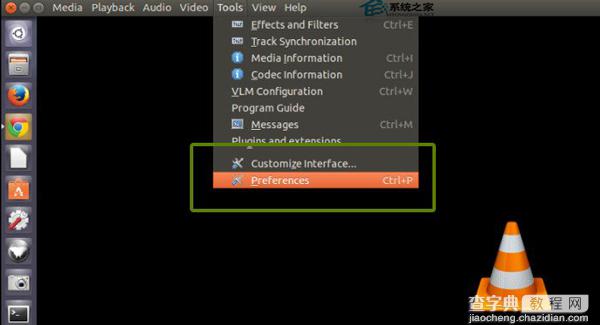
步骤 2:
选择底部的 All 按钮:
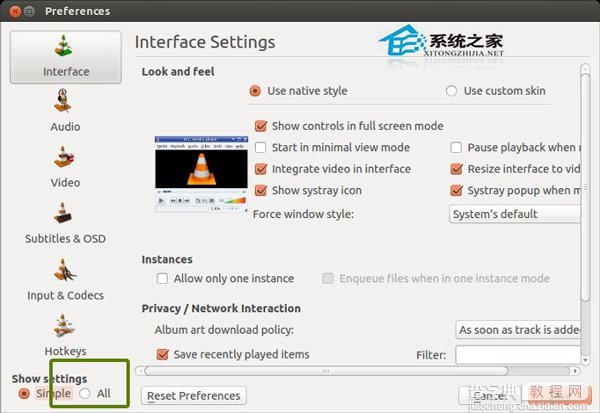
步骤 3:
现在从左边栏中选择 Control interfaces。在这里,选择 LibNotify Notification Plugin 并保存。这个会在带 Unity 的 Ubuntu 中启用桌面通知。
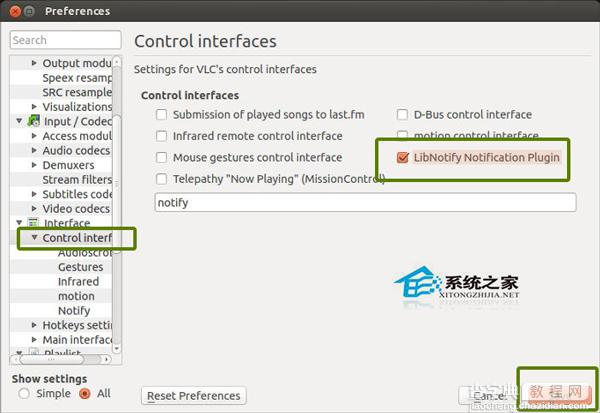
默认通知会显示4000ms也就是4秒。你可以通过控制接口下的通知选项来更改。
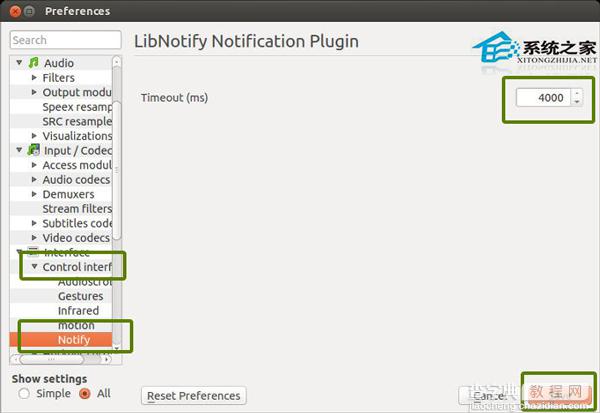
你可以在播放音频或者视频文件的时候看到通知。它与 Ubuntu 环境完美地整合在一起:
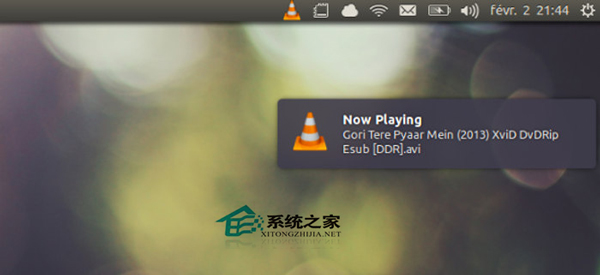
上面就是Ubuntu 13.10开启VLC桌面通知的方法介绍了,总的步骤是:VLC-》Tools-》Preferences,然后在其中进行图中的设置可开启VLC桌面通知。
【Ubuntu 13.10开启媒体播放器VLC桌面通知的步骤】相关文章:
★ Ubuntu 9.04正式版下安装 KDE4.2.2桌面环境的方法[多图]
★ 安装ubuntu12.04后nvidia显卡驱动安装详解步骤
★ Ubuntu16.04怎么将桌面左侧的启动器移动到屏幕底部?
★ Ubuntu 15.10候最终选版ISO镜像下载 正式版10月22日发布
★ Ubuntu GNOME 14.10的桌面升级到GNOME 3.16教程
★ Ubuntu 14.04安装Wine以便使用Windows应用
★ ubuntu安装微软雅黑字体并设置chrome的字体为微软雅黑
